win10系统怎么返回桌面 Win10如何快速返回桌面
更新时间:2024-04-03 17:55:35作者:yang
在使用Win10系统时,有时候我们会打开多个应用程序或者窗口,导致屏幕上充斥着各种图标和窗口,让我们感到有些混乱和困惑,这时候我们就需要快速返回桌面,以便重新整理我们的工作环境。Win10系统提供了多种快速返回桌面的方法,让我们可以轻松地清空屏幕,回到桌面界面。接下来让我们一起来看看Win10系统怎么快速返回桌面吧!
具体步骤:
1.最快捷的方法就是:【windows键+D键】,在操作一次又可以返回之前的界面
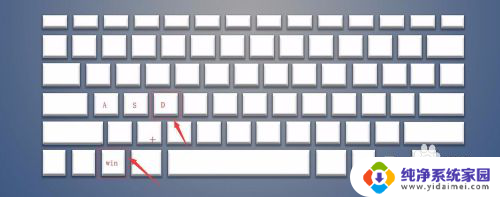
2.其次是桌面的开始菜单按钮,右键单击→桌面。但是这个有个弊端就是全屏的时候无法操作啊

3.在桌面右键点击任务栏,如图显示点击桌面。弊端:在大型全屏游戏下无法操作,例如英雄联盟,cf,dnf等

以上就是Win10系统如何返回桌面的全部内容,如果有不清楚的用户,可以按照小编的方法进行操作,希望能够帮助到大家。
win10系统怎么返回桌面 Win10如何快速返回桌面相关教程
- win10一键回到桌面 Win10系统的四种快速返回桌面方法
- win10怎样返回桌面 如何在WIN10上快速回到桌面
- 电脑返回桌面键是哪个 win10系统如何使用快捷键快速返回桌面
- win10按那个键能返回桌面 win10返回桌面的快捷键是什么
- win10恢复传统界面 win10系统如何返回传统桌面界面
- windows10如何回到桌面 如何在WIN10上快速回到桌面
- win10返回上一步快捷键 Windows系统返回上一个窗口快捷键
- 桌面不可用是怎么回事win10 win10系统显示不了桌面怎么办
- w10系统桌面不见了 win10系统桌面图标不见了怎么找回
- 笔记本怎么切回桌面屏幕 WIN10如何一键回到桌面
- 怎么查询电脑的dns地址 Win10如何查看本机的DNS地址
- 电脑怎么更改文件存储位置 win10默认文件存储位置如何更改
- win10恢复保留个人文件是什么文件 Win10重置此电脑会删除其他盘的数据吗
- win10怎么设置两个用户 Win10 如何添加多个本地账户
- 显示器尺寸在哪里看 win10显示器尺寸查看方法
- 打开卸载的软件 如何打开win10程序和功能窗口